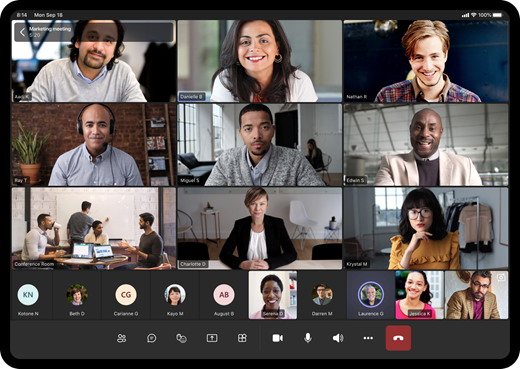ווי צו שאַפֿן אַ מנהג סעטאַפּ פֿאַר אַודיאָ, ווידעא און מיקראָפאָן אין Microsoft Teams
אויב איר ווילן צו נוצן אַ אַנדערש מיקראָפאָן, רעדנער אָדער וועבקאַם אין Microsoft Teams, איר דאַרפֿן צו שאַפֿן אַ מנהג באַשטעטיקן. דאָ ס ווי.
- איידער די רופן: דריקט אויף די פּיסי מיק און ספּיקערז סעטטינגס גאַנג אונטער די ווידעא קאָרמען. נאָך קליקינג אויף דעם, איר וועט זען אַן אָפּציע פֿאַר אַודיאָ דעוויסעס. דריקט דעם אַראָפּ פייַל קעסטל אין דעם פעלד, דעמאָלט קלייַבן מנהג באַשטעטיקן.
דערנאָך איר קענט קלייַבן דיין מיקראָפאָן, אַפּאַראַט אָדער רעדנער אין די באָקסעס אונטן. - בעשאַס די רופן: מאַך די מויז איבער די מיטן פון די פאַרשטעלן, דעמאָלט גיט. . . מער קאַמף אָפּציע. פֿון דאָרט, צאַפּן אויף אָפּציע ווייַזן מיטל סעטטינגס ווייַזן מיטל סעטטינגס, און סעלעקטירן מנהג באַשטעטיקן פֿון די פאַל-אַראָפּ קעסטל אונטער אַודיאָ דעוויסעס
עס קומט אַ צייט ווען די וועבקאַם, ספּיקערז אָדער מיקראָפאָן אויף דיין קאָמפּיוטער קען נישט זיין גוט גענוג פֿאַר זיצונג קאַללס.
דיין מיקראָפאָן קען נישט זיין פון גוט קוואַליטעט, דיין ספּיקערז קען געזונט שרעקלעך, אָדער איר קען נאָר ווילן צו נוצן אַ מיקראָפאָן וואָס ברענגט דיין קול בעסער. אין די קאַסעס, איר קען סוף אַרויף קאַנעקטינג אַ פונדרויסנדיק פּעריפעראַל מיטל צו דיין קאָמפּיוטער דורך וסב אָדער בלועטאָאָטה.
אין עטלעכע קאַסעס ווען איר טאָן דאָס, איר קען נאָך ווילן צו הערן די אַודיאָ פון אַ באַגעגעניש אויף דיין קאָמפּיוטער ספּיקערז, אָבער נוצן די מיקראָפאָן אויף דיין כעדסעט - אָדער וויצע ווערסאַ. צו באַקומען דעם ארבעטן רעכט, איר דאַרפֿן צו גיין צו טעאַמס און קלייַבן און קלייַבן אַודיאָ, ווידעא און רעדנער סעטטינגס צו שאַפֿן אַ מנהג סעטאַפּ.
דער פּראָצעס איז לעפיערעך גרינג, און אין דעם פירער מיר וועט דערקלערן ווי איר קענען טאָן דאָס.
פארן רופן
צו שאַפֿן אַ מנהג סעטאַפּ איידער אַ רוף אָדער ווען איר פאַרבינדן אַ רוף, איר דאַרפֿן צו גיט אויף די פּיסי מיק און ספּיקערז סעטטינגס אין די דנאָ פון דיין ווידעא פיטער. נאָך קליקינג אויף דעם, איר וועט זען אַן אָפּציע פֿאַר אַודיאָ דעוויסעס. דריקט דעם אַראָפּ פייַל קעסטל אין דעם פעלד, און קלייַבן אַ מנהג באַשטעטיקן.
דאָס וועט באַשטימען אַוועק פון ניצן דיין קאָמפּיוטער ס מיקראָפאָן און ספּיקערז און קלייַבן און קלייַבן דיין באַשטעטיקן.
ווייַטער, קאָפּ צו די פעלדער אונטן. אין א פרעזידענט קוואדראט, גיט די אַראָפּ פייַל און קלייַבן די מיטל אָדער פּעריפעראַל איר ווילן צו נוצן פֿאַר דיין רעדנער. אין אונדזער פאַל, מיר האַלטן די פעליקייַט Realtek ספּיקערז פֿאַר די סורפאַסע מיטל.
נאָך דעם, איר קענען גיין צו קוואדראט מיקראָפאָן , קליקינג די אַראָפּ פייַל, און טשוזינג די מיקראָפאָן איר ווילן צו נוצן. מיר וועלן נוצן אונדזער כעדפאָון. איר קענט אויך טוישן די וועבקאַם דורך געבן אַ קליק אויף די אַראָפּ פייַל קאַמעראַ און קלייַבן אן אנדער אַפּאַראַט אויך.
ווען איר זענט צופֿרידן, איר קענען פּרובירן דיין סעטאַפּ צו זען אויב עס אַרבעט פֿאַר איר.
נאָר גיט די קנעפּל מאַכן אַ פּראָבע רופן מאַכן אַ פּראָבע רופן.
דאָס וועט רופן די Microsoft Teams Echo דינסט, ווו איר קענען זאָגן אַ אָנזאָג און שפּיל עס פֿאַר איר צו זען אויב אַלץ אַרבעט. אין די סוף פון די רופן, איר וועט באַקומען אַ רשימה פון דיין רופן רעזולטאַטן, וואָס ווייַזן אַ רשימה פון אַלץ איר קלייַבן און צי זיי אַרבעט אָדער נישט.
בעשאַס די רופן
איר קענט נישט בלויז מאַכן אַ מנהג באַשטעטיקן איידער די רופן, אָבער איר קענען אויך טאָן דאָס בעשאַס די רופן.
דאָס קען זיין אַ פאַל ווען איר ווילן צו באַשטימען די טינגז נאָך איר פאַרשטיין אַז דיין רופן טוט נישט קוקן אָדער גיין ווי איר ווילט.
צו טאָן דאָס, פשוט האָווער דיין מויז איבער די מיטל פון דעם עקראַן, דעמאָלט גיט . . . מער פון וגערקע באַמערקונגען .
פֿון דאָרט, צאַפּן אויף אָפּציע ווייַזן מיטל סעטטינגס ווייַזן מיטל סעטטינגס, און סעלעקטירן מנהג באַשטעטיקן פון די דראָפּדאָוון קעסטל אונטן אַודיאָ דעוויסעס . איר קענט דעריבער קלייַבן וואָס רעדנער און מיקראָפאָן אָדער וועבקאַם איר ווילן צו נוצן אין די באָקסעס אונטן.
איר וועט קענען צו זען באַמערקונגען פון דיין מיקראָפאָן צו זען אויב עס אַרבעט אָדער נישט. פּרוּווט ינקריסינג דעם באַנד אויף דיין פּיסי אָדער מעק צו פּרובירן דאָס אויך. ווען איר זענט צופֿרידן, גיט (X) ווייַטער צו מיטל סעטטינגס צו פאַרמאַכן די פֿענצטער און פאַרבינדן דיין רופן.
אנדערע וועגן צו טוישן סעטטינגס
דאָס זענען בלויז צוויי וועגן צו שאַפֿן אַ מנהג באַשטעטיקן אין Microsoft Teams. איר קענען אויך טוישן די סעטטינגס איידער קיין קאַללס דורך כעדינג צו דיין פּראָפיל ייקאַן און טאַפּינג אויף סעטטינגס , דעמאָלט קלייַבן devicesde . פון דאָ, ין אַודיאָ דעוויסעס", קלייַבן " מנהג באַשטעטיקן דערנאָך קלייַבן רעדנער, מיקראָפאָן און אַפּאַראַט ווי מיר דערקלערט אויבן.
Microsoft Teams אַלאַוז צוזאַמען מאָדע פֿאַר אַלע באַגעגעניש סיזעס
מייקראָסאָפֿט טימז וועט זיין ינטאַגרייטאַד גלייַך אין Windows 11
אַרטיקלען קענען איצט זיין איבערגעזעצט אויף Microsoft Teams פֿאַר יאָס און אַנדרויד
דאָ זענען די שפּיץ 4 טינגז איר דאַרפֿן צו וויסן וועגן רופן אין Microsoft Teams
שפּיץ 5 טרינקגעלט און טריקס צו באַקומען די מערסט אויס פון טעאַמס אויף רירעוודיק
ווי צו עפֿענען קייפל Microsoft Teams טשאַנאַלז אין באַזונדער פֿענצטער